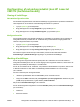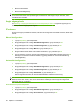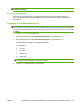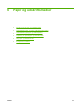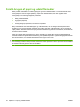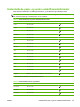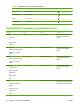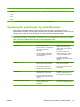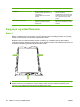HP Color LaserJet CM1312 MFP Series User's Guide
●
Manuel subnetmaske
●
Manuel standardgateway
BEMÆRK: Hvis du ændrer netværkskonfigurationen, skal du muligvis også ændre URL-adressen,
før du kan kommunikere med produktet igen. Produktet kan ikke bruges i et par sekunder, mens
netværket bliver nulstillet.
Angiv adgangskode
Se Aktivering af adgangskodebeskyttelse fra kontrolpanelet på side 178 angående oplysninger om,
hvordan produktets adgangskode angives.
IP-adresse
Du kan selv angive produktets IP-adresse, eller den kan konfigureres automatisk via DHCP, BootP eller
AutoIP.
Manuel konfiguration
1. Tryk på Opsætning på kontrolpanelet.
2. Brug pileknapperne til at vælge Netværkskonfiguration, og tryk derefter på OK.
3. Brug pileknapperne til at vælge TCP/IP-konfiguration, og tryk derefter på OK.
4. Brug pileknapperne til at vælge Manuel, og tryk derefter på OK.
5. Brug de alfanumeriske taster til at indtaste IP-adressen, og tryk derefter på OK.
6. Hvis IP-adressen er forkert, skal du bruge piltasterne til at vælge Nej og derefter trykke på OK.
Gentag trin 5 med den korrekte IP-adresse, og gentag derefter trin 5 for undernetmaske og
standardgateway.
Automatisk konfiguration
1. Tryk på Opsætning på kontrolpanelet.
2. Brug pileknapperne til at vælge Netværkskonfiguration, og tryk derefter på OK.
3. Brug pileknapperne til at vælge TCP/IP-konfiguration, og tryk derefter på OK.
4. Brug pileknapperne til at vælge Automatisk, og tryk derefter på OK.
Det kan tage flere minutter, før den automatisk tildelte IP-adresse er klar til brug.
BEMÆRK: Hvis du ønsker at deaktivere eller aktivere specifikke automatiske IP-tilstande (f.eks.
BOOTP, DHCP eller AutoIP), kan du kun ændre disse indstillinger ved at bruge den integrerede
webserver eller HP ToolboxFX.
Viser IP-adressen på kontrolpanelet
1. Tryk på Opsætning på kontrolpanelet.
2. Brug pileknapperne til at vælge Netværkskonfiguration, og tryk derefter på OK.
3. Brug pileknapperne til at vælge Vis IP-adresse, og tryk derefter på OK.
50 Kapitel 5 Forbindelse DAWW